Автор:
Christy White
Дата На Създаване:
6 Може 2021
Дата На Актуализиране:
1 Юли 2024
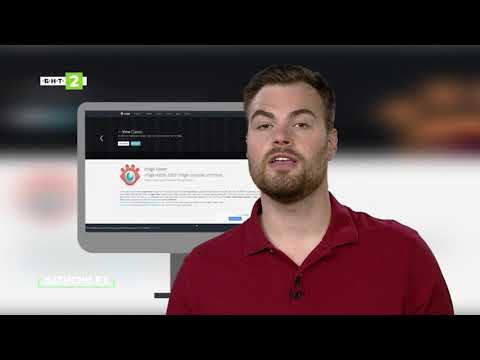
Съдържание
- Стъпвам
- Метод 1 от 3: Възстановете изтритите изображения от кошчето
- Метод 2 от 3: Върнете предишни версии на изтрити изображения
- Метод 3 от 3: Възстановете изтритите снимки от камерата или картата с памет
- Необходимост
Когато изтриете изображения от компютър с инсталиран Microsoft Windows или от карта с памет, връзката към данните изчезва, но самите данни все още са на същото място на твърдия диск. Ако сте бързи, може пак да успеете да възстановите изтритите изображения. Ако това вече не е възможно чрез кошчето, можете да опитате да възстановите преди това запазените версии на файловете. За целта ви е необходима специална програма, която можете да изтеглите от интернет.
Стъпвам
Метод 1 от 3: Възстановете изтритите изображения от кошчето
 Отворете кошчето (можете да го намерите на работния плот или в менюто "Старт") и потърсете там изтритите изображения.
Отворете кошчето (можете да го намерите на работния плот или в менюто "Старт") и потърсете там изтритите изображения. Изберете файловете или папките, които искате да възстановите.
Изберете файловете или папките, които искате да възстановите. Щракнете с десния бутон и изберете "Възстановяване" от менюто. Това ще премести файловете обратно на старото място.
Щракнете с десния бутон и изберете "Възстановяване" от менюто. Това ще премести файловете обратно на старото място.
Метод 2 от 3: Върнете предишни версии на изтрити изображения
 Отворете менюто "Старт" и изберете "Компютър", за да намерите папката, съдържаща файловете с изображения, които сте изтрили. Уверете се, че това не е библиотечен файл, а действителната папка, в която са били съхранявани изображенията.
Отворете менюто "Старт" и изберете "Компютър", за да намерите папката, съдържаща файловете с изображения, които сте изтрили. Уверете се, че това не е библиотечен файл, а действителната папка, в която са били съхранявани изображенията.  Щракнете с десния бутон върху папката и изберете "Възстановяване на предишни версии" от изскачащото меню.Ако вашите файлове са били в папка на конкретно дисково устройство, като C: , изберете „Възстановяване на предишни версии“, като щракнете върху това конкретно устройство.
Щракнете с десния бутон върху папката и изберете "Възстановяване на предишни версии" от изскачащото меню.Ако вашите файлове са били в папка на конкретно дисково устройство, като C: , изберете „Възстановяване на предишни версии“, като щракнете върху това конкретно устройство.  Вижте списъка с предишни версии на тази папка или файловете в нея или на това устройство. Определете най-новата версия на изображенията или папката, в която се намират, и щракнете двукратно, за да възстановите.
Вижте списъка с предишни версии на тази папка или файловете в нея или на това устройство. Определете най-новата версия на изображенията или папката, в която се намират, и щракнете двукратно, за да възстановите.  Преместете изтритите изображения или папката, в която се намират, на ново място на вашия компютър, като щракнете и ги плъзнете до това място в менюто отляво на прозореца „Компютър“. Идеалните места за това са нова папка, работният плот или външен твърд диск.
Преместете изтритите изображения или папката, в която се намират, на ново място на вашия компютър, като щракнете и ги плъзнете до това място в менюто отляво на прозореца „Компютър“. Идеалните места за това са нова папка, работният плот или външен твърд диск.
Метод 3 от 3: Възстановете изтритите снимки от камерата или картата с памет
 Свържете вашата камера към USB порта на вашия компютър. Някои компютри имат четци на карти, така че можете да поставите картата с памет директно в компютъра.
Свържете вашата камера към USB порта на вашия компютър. Някои компютри имат четци на карти, така че можете да поставите картата с памет директно в компютъра.  Изтеглете програма за възстановяване на снимки за карти с памет. Намерете безплатна програма, която не е необходимо да инсталирате на компютъра си, като Stellar Photo Recovery, PC Inspector Smart Recovery или Kingston Memory Card Data Recovery Tool.
Изтеглете програма за възстановяване на снимки за карти с памет. Намерете безплатна програма, която не е необходимо да инсталирате на компютъра си, като Stellar Photo Recovery, PC Inspector Smart Recovery или Kingston Memory Card Data Recovery Tool.  Стартирайте програмата, като щракнете двукратно върху нея (в .exe).
Стартирайте програмата, като щракнете двукратно върху нея (в .exe). Изберете устройството, от което са изтрити изображенията. Това е една от наличните карти с памет или камерата.
Изберете устройството, от което са изтрити изображенията. Това е една от наличните карти с памет или камерата.  Посочете местоположение, където искате да поставите възстановените файлове..
Посочете местоположение, където искате да поставите възстановените файлове..  Започнете процеса на възстановяване, като щракнете върху „Старт“. В зависимост от броя на изтритите файлове с изображения, които искате да възстановите, този процес може да отнеме няколко минути, до няколко часа.
Започнете процеса на възстановяване, като щракнете върху „Старт“. В зависимост от броя на изтритите файлове с изображения, които искате да възстановите, този процес може да отнеме няколко минути, до няколко часа.
Необходимост
- USB порт или четец на карти



